Digiterra útmutató mobil Interneten kapcsoljuk be a telefont Start / Settings / Connections / Wireless Manager / Phone
|
|
|
- Benedek Varga
- 9 évvel ezelőtt
- Látták:
Átírás
1 Digiterra útmutató Ha a korrekció fogadása mobil Interneten történik: elıször kapcsoljuk be a telefont. Start menü, vagy: Start / Settings / Connections / Wireless Manager / Phone ON-ra állítani. Csatlakozás a korrekcióhoz GNSS Toolbox Differenciális mód Hálózati kapcsolatok (Kapcsolódás ) Direct IP (ingyenes GPSCOM korrekció <50cm), NTRIP (FÖMI fizetıs 2-3 cm, nyílt terepen kb. 3 perc alatt éri el) A pozíció pontosságát a GNSS állapotban lehet figyelni. Amint a FLOAT FIXED-re vált 2-3 centiméter pontossággal lehet mérni. HRMS: vízszintes pontosság. VRMS: magassági pontosság. Az NMEA kimenetnél állítjuk be, hogy melyik porton kommunikáljon a GPS a Digiterrával. A port: COM2, Átviteli sebesség : Az Üzeneteknek pedig a képen látható módon kell kijelölve lennie. Megj: RRE, VTG, ZDA nem kell, pipa, a többit viszont a Digiterra automatikusan beállítja. Legfeljebb akkor érdemes ellenırizni, ha több programot felváltva használunk. ( Pl. Fast Survey, igo, Digiterra.)
2 Területmérés, parcellahatár ellenırzés 1. GPS aktiválása A Digiterrát elindítva, az OK-ra kattintva elfogadjuk az Új térképet 1. A GPS-t a GPS állapoton belül tudjuk aktiválni, de elıtte érdemes megnézni a Beállításoknál, hogy a port és a baud a képen látható módon van-e beállítva. Ha igen, a jobb felsı sarokban lévı OK gombbal kilépünk és a Kapcsolódásra kattintunk. Megj: 1 Jobb, ha a beállításokban megadjuk Magyarországot kezdıtérképnek.(elsı menüpont / Beállítások / Induló térkép) A kapcsolódás után megjelennek a mőholdak a kijelzın. A bal felsı sarokban jelenik meg a pozíció állapota, ha RTK 3D-t ír ki akkor 2-3 cm a pontosság. Mindig érdemes a HRMS-t figyelni, hogy javul-e a pontosság. A jobb felsı sarokban levı OK-val kilépünk. A képernyın megjelenik egy szálkereszt a jelenlegi helyzetünket mutatva. A léptéket érdemes nagyobbra venni a jobb szélsı oszlopban levı + gombbal, így látszani fog, amit mérünk (a bal alsó sarokban lehet figyelni a lépték változását). A jobb alsó sarokban jelenik meg a pozíció pontossága (HRMS: vízszintes pontosság, VRMS: függıleges pontosság). Bár ezek csak közelítı értékek, a pontosság változását jól mutatják. Ha nem használunk fizetıs korrekciót, akkor is érdemes a mérés megkezdése elıtt néhány percet várnunk, mivel ez alatt a HRMS csökken, tehát javul a pontosság!
3 2. Mérés megkezdése: új réteg létrehozása Mérés elıtt létre kell hozni egy réteget, amire elvégezhetjük a méréseket. A típus lehet SHP-ESRI Shape is, mint a fenti ábrán, de legtöbb esetben jobb a Digiterra saját formátumát ( MAP ) használni, (ez az alapértelmezett), mivel pl. az AKG méréseknél, ebbıl tudunk majd jegyzıkönyvet nyomtatni. -Késıbb egy kattintással létrehozható a SHP fájl is. Az Útvonalnál kiválaszthatjuk, hova szeretnénk elmenteni a réteget. \ : megmutatja a gyökérkönyvtárat (Storage Disk-belsı meghajtó, Storage Card-SD kártya), a.. -rel mappánként lehet feljebb lépni. Miután OK-val elfogadtuk az alapbeállításokat, megadhatjuk, hogy milyen típusú objektumot szeretnénk felmérni. Ha területet mérünk akkor a Geometria típusát hagyjuk a Terület beállításon. 3D koordináták tárolásánál ( pipa betéve) elmenti a magassági koordinátát is. Figyeljünk a megfelelı adattábla-sablon kiválasztására. Adattábla használatával lehet például késıbb méréseinkbıl AKG jegyzıkönyvet nyomtatni a felmért területekhez. OK lenyomása után létrehoztuk az új réteget. A program ide fogja elmenteni mérésünket. Nagyon fontos: A létrehozott új réteg neve nem tartalmazhat ékezetet, szóközt, vagy speciális karaktert. Ékezet nélküli kis és nagybetők, valamint számok lehetnek benne. Elválasztáshoz az alsó vonás javasolt. Pl.: Elso_tabla, vagy A15 A bal felsı sarokban megjelenik a szerkesztett réteg neve.
4 3. Területmérés Beállítások: Ha a mérés panelt a jobb felsı sarokban a gombbal teljes méretőre kinyitjuk, be tudjuk állítani a területmérés módszerét. Leggyakoribb esetben folyamatos mérést végzünk, de lehet mérni a töréspontok átlagolásával is. Ha átlag alapján mérünk (az átlag elé pipát teszünk) a felmérendı terület sarokpontjain letesz egy-egy pontot, melyet 30 vagy tetszıleges számú mérés átlagolásával kap meg. (Átlagolás közben nem szabad elmozdulnunk, egy helyben kell tartanunk a mőszert.) A mérés során a program a töréspontokat automatikusan összeköti. (Átlagolni szabályos alakú, kevés törésponttal rendelkezı terület esetén érdemes, egyéb esetben a folyamatos mérés sokkal gyorsabb.) -Átugrásnál azt adhatjuk meg, hogy ritkábban adjon a szoftver pozíciót. (Ne állítsuk el, maradjon 0!) -Távolságnál pedig minimum a beállított távolságonként, az alapbeállítás szerint 2 méterenként. Bal oldalon lehet az eltolást beállítani. ( Külpontos mérés ) Erre akkor lehet szükségünk, ha nem tudunk a terület határán haladni (pl.ott van egy árok), csak azzal párhuzamosan. Értékét a mérést megszakítva A mérés folyamata lehet átállítani. A gombbal kezdjük el a mérést, a megnyomásával szüneteltethetjük. Erre akkor lehet szükség, ha valami miatt meg kell szakítanunk a mérést. (Pl. valamilyen akadályt kell kikerülni). A folytat gomb megnyomása után egy egyenessel összeköti az aktuális pozíciót azzal a ponttal, ahol megszakítottuk a mérést. Ha befejeztük a mérést, a STOP-ra kattintva lezárhatjuk.. Megjelenik egy őrlap, ahol megnézhetjük a tábla területét, kerületét, valamint további adatokat is rögzíthetünk Itt az OK gomb megnyomásával történik meg mérésünk végleges lementése, ezért mindig nyomjunk OK-t.
5 Kivett területet a következı módon tudunk mérni. Elıször elkezdjük felmérni a nagy területet, majd ahol legközelebb vagyunk a kivett területhez, megnyomjuk a sárga négyzetet. Ekkor megszakad a mérés, és a sárga négyzet átváltozik, mutatva, hogy a készülék a belsı területet fogja mérni. ( Lásd fenti ábra ) Ekkor be kell mennünk a kivett terület határáig miközben a mérés szünetel- és megnyomni a folytat gombot. Ezután felmérjük a kivett területet. Amikor a kivett terület végére érünk, megnyomjuk a gombot. (Visszaváltozik gombbá, mutatva, hogy a külsı nagyobb terület mérése fog folytatódni.) Ekkor visszamegyünk oda, ahol a nagyobb terület mérését megszakítottuk ( sıt egy picivel tovább, hogy semmiképp se keresztezzük a már felmért vonalat ) és megnyomjuk a gombot, majd folytatjuk a külsı terület mérését. Ha végleg befejeztük a mérést, akkor a STOP-ra kattintva lezárhatjuk. A megjelenı őrlapot becsukva ( OK )megnézhetjük a felmért területet:
6 4.Célpontra navigálás, parcellahatár ellenırzés: Réteg hozzáadásánál (zöld plussz jel) adhatunk hozzá már létezı réteget térképünkhöz. A készüléken megkeressük a térképet, amit be szeretnénk tölteni. A nagyításnál teljes nézetre kapcsolunk, így biztosan látszódik a térkép. A célpontra navigálás menüponttal kijelöljük a kérdéses pontot. A jobb felsı sarokban megjelenik, hogy milyen távol vagyunk tıle, és milyen irányba kell mennünk. ( középsı ábra ) Ha véletlenül rossz helyre kattintottunk, akkor a célpontra újra rákattintva törölhetjük azt. 5. Kilépés A Digiterrát mindenképpen a fımenü ( bal oldalról az elsı menüsor) kilépés gombjával (legalsó) kell bezárni. A jobb felsı X -el csak letesszük a tálcára, vagyis a háttérben fut. Itt a vége, fuss el véle, remélem érthetı volt!!!!
3. ALKALOM. Felsorolás Helyesírás ellenırzés Váltás kis és nagybető között Táblázat Ablak felosztása Formátummásoló FELSOROLÁS ÉS SZÁMOZÁS
 3. ALKALOM Felsorolás Helyesírás ellenırzés Váltás kis és nagybető között Táblázat Ablak felosztása Formátummásoló FELSOROLÁS ÉS SZÁMOZÁS Felsorolás jelölés és számozás A felsorolás készítése bekezdés
3. ALKALOM Felsorolás Helyesírás ellenırzés Váltás kis és nagybető között Táblázat Ablak felosztása Formátummásoló FELSOROLÁS ÉS SZÁMOZÁS Felsorolás jelölés és számozás A felsorolás készítése bekezdés
Spectra Precision GNSS eszközök
 Spectra Precision GNSS eszközök Magyar Földmérési, Térképészeti és Távérzékelési Társaság 29. VÁNDORGYŰLÉS Sopron, 2013. július 11 13. Érsek Ákos GPSCOM Kft. SPECTRA PRECISION termékskála Térképező GPS
Spectra Precision GNSS eszközök Magyar Földmérési, Térképészeti és Távérzékelési Társaság 29. VÁNDORGYŰLÉS Sopron, 2013. július 11 13. Érsek Ákos GPSCOM Kft. SPECTRA PRECISION termékskála Térképező GPS
Techtrading Műszaki Fejlesztő és Kereskedelmi Kft.
 AF 200 GPS DGPS TÉRINFORMATIKAI ADATGYŰJTŐ ÉS FELMÉRŐ RENDSZER 2 Bevezetés A Techtrading Kft. kifejlesztett egy olyan felhasználóbarát új térinformatikai és adatgyűjtő rendszert, amely az élet számos területén
AF 200 GPS DGPS TÉRINFORMATIKAI ADATGYŰJTŐ ÉS FELMÉRŐ RENDSZER 2 Bevezetés A Techtrading Kft. kifejlesztett egy olyan felhasználóbarát új térinformatikai és adatgyűjtő rendszert, amely az élet számos területén
Mérlegjegy. Szécsy Számítástehnika 4080 Hajdúnánás, Ady krt. 21. www.szecsy.hu info@szecsy.hu 06 30 34 54 101 06 52 381 163
 #$K+ Mérlegjegy Szécsy Számítástehnika 4080 Hajdúnánás, Ady krt. 21. www.szecsy.hu info@szecsy.hu 06 30 34 54 101 06 52 381 163 Mérés A szoftver használata elıtt a segédlet menü Beállítások pontban a felhasználó
#$K+ Mérlegjegy Szécsy Számítástehnika 4080 Hajdúnánás, Ady krt. 21. www.szecsy.hu info@szecsy.hu 06 30 34 54 101 06 52 381 163 Mérés A szoftver használata elıtt a segédlet menü Beállítások pontban a felhasználó
Szakmai nap 2014. 2014.11.26. Békéscsaba Spectra Precision GNSS vevők használata a mezőgazdaságban. Érsek Ákos GPSCOM Kft
 Szakmai nap 2014 2014.11.26. Békéscsaba Spectra Precision GNSS vevők használata a mezőgazdaságban Érsek Ákos GPSCOM Kft GPSCOM Kft. Alapítva 1994-ben Professzionális GPS üzletág: Spectra Preicision Rádió
Szakmai nap 2014 2014.11.26. Békéscsaba Spectra Precision GNSS vevők használata a mezőgazdaságban Érsek Ákos GPSCOM Kft GPSCOM Kft. Alapítva 1994-ben Professzionális GPS üzletág: Spectra Preicision Rádió
Alkalmazási segédlet a MiniCheck-RA-H festékrétegmérő készülékhez és az ezt támogató MiniCheckForKiv szoftverhez.
 Alkalmazási segédlet a MiniCheck-RA-H festékrétegmérő készülékhez és az ezt támogató MiniCheckForKiv szoftverhez. A MiniCheck-RA-H festékrétegmérő a MiniCheckForKiv programon keresztül szolgáltat online
Alkalmazási segédlet a MiniCheck-RA-H festékrétegmérő készülékhez és az ezt támogató MiniCheckForKiv szoftverhez. A MiniCheck-RA-H festékrétegmérő a MiniCheckForKiv programon keresztül szolgáltat online
KÖZPONTI ELEKTRONIKUS NYILVÁNTARTÁS A SZOLGÁLTATÁST IGÉNYBEVEVİKRİL (KENYSZI) FELHASZNÁLÓI KÉZIKÖNYV ADATSZOLGÁLTATÓK RÉSZÉRE. Budapest, 2012.05.09.
 KÖZPONTI ELEKTRONIKUS NYILVÁNTARTÁS A SZOLGÁLTATÁST IGÉNYBEVEVİKRİL (KENYSZI) FELHASZNÁLÓI KÉZIKÖNYV ADATSZOLGÁLTATÓK RÉSZÉRE Budapest, 2012.05.09. TARTALOMJEGYZÉK 1. BEVEZETÉS...3 1.1. A DOKUMENTUM CÉLJA,
KÖZPONTI ELEKTRONIKUS NYILVÁNTARTÁS A SZOLGÁLTATÁST IGÉNYBEVEVİKRİL (KENYSZI) FELHASZNÁLÓI KÉZIKÖNYV ADATSZOLGÁLTATÓK RÉSZÉRE Budapest, 2012.05.09. TARTALOMJEGYZÉK 1. BEVEZETÉS...3 1.1. A DOKUMENTUM CÉLJA,
WINDOWS XP - A GRAFIKUS FELÜLET KEZELÉSE
 WINDOWS XP - A GRAFIKUS FELÜLET KEZELÉSE ASZTAL Asztalnak nevezzük a Windows indításakor megjelenı képernyıterületet. Ez a grafikus felhasználói felület. Munkaasztalunk bizonyos tulajdonságait tekintve
WINDOWS XP - A GRAFIKUS FELÜLET KEZELÉSE ASZTAL Asztalnak nevezzük a Windows indításakor megjelenı képernyıterületet. Ez a grafikus felhasználói felület. Munkaasztalunk bizonyos tulajdonságait tekintve
OMRON PLC és IMO kijelzı egység összekötése
 OMRON PLC és IMO kijelzı egység összekötése A leírás célja, hogy a ConfigManager program Help menüében található Tutorial oktatási leírás, és más egyéb leírások mellett kiegészítı anyagként szolgáljon
OMRON PLC és IMO kijelzı egység összekötése A leírás célja, hogy a ConfigManager program Help menüében található Tutorial oktatási leírás, és más egyéb leírások mellett kiegészítı anyagként szolgáljon
NetB@nk szolgáltatásról
 Székhely: 6065 Lakitelek, Liget u. 2. Levelezési cím: 6000 Kecskemét, Kisfaludy u.8. Telefon: (76) 502-650 e-mail: kozpont@lakitelek.tksz.hu Kirendeltségek: Lakitelek (76) 449-135 Nyárlırinc (76) 343-015
Székhely: 6065 Lakitelek, Liget u. 2. Levelezési cím: 6000 Kecskemét, Kisfaludy u.8. Telefon: (76) 502-650 e-mail: kozpont@lakitelek.tksz.hu Kirendeltségek: Lakitelek (76) 449-135 Nyárlırinc (76) 343-015
Erıforrástérkép felhasználói kézikönyv 1.0
 Erıforrástérkép felhasználói kézikönyv 1.0 Budapest, 2010. november 18. Az MTA Közgazdaságtudományi Intézet alapvetı feladata közgazdasági alapkutatások és az ezekhez kapcsolódó alkalmazott kutatások végzése,
Erıforrástérkép felhasználói kézikönyv 1.0 Budapest, 2010. november 18. Az MTA Közgazdaságtudományi Intézet alapvetı feladata közgazdasági alapkutatások és az ezekhez kapcsolódó alkalmazott kutatások végzése,
Az elektronikus napló
 Az elektronikus napló I. Bevezetés A napló az iskolai élet egyik fontos velejárója, a tanárok ebben vezetik a diákok jegyeit, hiányzásait, valamint könyvelik az órával és a diákokkal kapcsolatos egyéb
Az elektronikus napló I. Bevezetés A napló az iskolai élet egyik fontos velejárója, a tanárok ebben vezetik a diákok jegyeit, hiányzásait, valamint könyvelik az órával és a diákokkal kapcsolatos egyéb
Tájékoztató. ügyfelei számára
 Tájékoztató az e-szignó Hitelesítés Szolgáltató ügyfelei számára Azonosító: 1.3.6.1.4.1.21528.2.1.1.7 Verzió: 3.2 Elsı verzió hatályba lépése: 2005. április 1. Biztonsági besorolás: NYILVÁNOS Jóváhagyta:
Tájékoztató az e-szignó Hitelesítés Szolgáltató ügyfelei számára Azonosító: 1.3.6.1.4.1.21528.2.1.1.7 Verzió: 3.2 Elsı verzió hatályba lépése: 2005. április 1. Biztonsági besorolás: NYILVÁNOS Jóváhagyta:
ÓRAREND SZERKESZTÉS. Felhasználói dokumentáció verzió 2.5. Budapest, 2011.
 Felhasználói dokumentáció verzió 2.5. Budapest, 2011. Változáskezelés Verzió Dátum Változás Pont Cím Oldal Felületi színezések (terem, vagy oktatóhiány 2.1 2009.05.04. 2.13. színezése fel volt cserélve,
Felhasználói dokumentáció verzió 2.5. Budapest, 2011. Változáskezelés Verzió Dátum Változás Pont Cím Oldal Felületi színezések (terem, vagy oktatóhiány 2.1 2009.05.04. 2.13. színezése fel volt cserélve,
HATODIK FEJEZET / FÜGGİ MODELLEK / TANGRAM
 HATODIK FEJEZET / FÜGGİ MODELLEK / TANGRAM CAD - CAM ALAPOK PRO ENGINEER OKTATÓANYAG FELADATKIÍRÁS A TANGRAM egy ısi kínai kirakós játék, amelynek több változata ismert. A bemutatott változatnál egy dobozban
HATODIK FEJEZET / FÜGGİ MODELLEK / TANGRAM CAD - CAM ALAPOK PRO ENGINEER OKTATÓANYAG FELADATKIÍRÁS A TANGRAM egy ısi kínai kirakós játék, amelynek több változata ismert. A bemutatott változatnál egy dobozban
elektronikus kitöltés és benyújtás
 Felhasználói kézikönyv Agrár-környezetgazdálkodási kifizetés (AKG- VP) elektronikus kitöltés és benyújtás 2015. Verzió 02. 1 1. Tartalomjegyzék 1. TARTALOMJEGYZÉK... 2 2. BEVEZETÉS... 4 3. A BEADÓ FELÜLET
Felhasználói kézikönyv Agrár-környezetgazdálkodási kifizetés (AKG- VP) elektronikus kitöltés és benyújtás 2015. Verzió 02. 1 1. Tartalomjegyzék 1. TARTALOMJEGYZÉK... 2 2. BEVEZETÉS... 4 3. A BEADÓ FELÜLET
WQMobile 1.0 kezelési útmutató
 WQMobile 1.0 kezelési útmutató Tartalomjegyzék A WQMobile rendszer...1 A WQMobile telepítése...1 A szoftver használata...3 Bejelentkező képernyő...3 Beállítások képernyő...3 Térképi nézet...4 Gépjármű-lista...4
WQMobile 1.0 kezelési útmutató Tartalomjegyzék A WQMobile rendszer...1 A WQMobile telepítése...1 A szoftver használata...3 Bejelentkező képernyő...3 Beállítások képernyő...3 Térképi nézet...4 Gépjármű-lista...4
1. oldal, összesen: 29 oldal
 1. oldal, összesen: 29 oldal Bevezetõ AXEL PRO Nyomtatványkitöltõ Program Az AXEL PRO Nyomtatványkitöltõ egy olyan innovatív, professzionális nyomtatványkitöltõ és dokumentum-szerkesztõ program, mellyel
1. oldal, összesen: 29 oldal Bevezetõ AXEL PRO Nyomtatványkitöltõ Program Az AXEL PRO Nyomtatványkitöltõ egy olyan innovatív, professzionális nyomtatványkitöltõ és dokumentum-szerkesztõ program, mellyel
Elektronikus Kérelemkitöltés OTTHONI HASZNÁLATI SEGÉDLET
 Területalapú Támogatás Kedvezıtlen Adottságú Területek Támogatása Agrár-környezetgazdálkodási Támogatás Elektronikus Kérelemkitöltés OTTHONI HASZNÁLATI SEGÉDLET Mezıgazdasági és Vidékfejlesztési Hivatal
Területalapú Támogatás Kedvezıtlen Adottságú Területek Támogatása Agrár-környezetgazdálkodási Támogatás Elektronikus Kérelemkitöltés OTTHONI HASZNÁLATI SEGÉDLET Mezıgazdasági és Vidékfejlesztési Hivatal
OKTATÓI FELHASZNÁLÓI SEGÉDLET
 OKTATÓI FELHASZNÁLÓI SEGÉDLET Felhasználói dokumentáció verzió 3.0. Budapest, 2010. Változáskezelés Verzió Dátum Pont Változás Cím Oldal 2.1 2010.01.15. 5. 2.1 2010.01.15. 5. A vizsgáztatóra szőrés csak
OKTATÓI FELHASZNÁLÓI SEGÉDLET Felhasználói dokumentáció verzió 3.0. Budapest, 2010. Változáskezelés Verzió Dátum Pont Változás Cím Oldal 2.1 2010.01.15. 5. 2.1 2010.01.15. 5. A vizsgáztatóra szőrés csak
COMPLEX ONLINE RENDSZER
 92 Complex Online rendszer COMPLEX ONLINE RENDSZER A szolgáltatás lényege A CompLex CD Jogtár havi elôfizetôiként internet-hozzáférés esetén a nap 24 órájában térítésmentesen online kapcsolatba léphetünk
92 Complex Online rendszer COMPLEX ONLINE RENDSZER A szolgáltatás lényege A CompLex CD Jogtár havi elôfizetôiként internet-hozzáférés esetén a nap 24 órájában térítésmentesen online kapcsolatba léphetünk
P r e z e n t á c i ó. T a r t a l o m
 P r e z e n t á c i ó T a r t a l o m Mintafeladatok... 391 1. Feladat... 391 Megoldás... 391 2. Feladat... 394 Megoldás... 394 3. Feladat... 397 Megoldás... 398 4. Feladat... 399 Megoldás... 401 Gyakorló
P r e z e n t á c i ó T a r t a l o m Mintafeladatok... 391 1. Feladat... 391 Megoldás... 391 2. Feladat... 394 Megoldás... 394 3. Feladat... 397 Megoldás... 398 4. Feladat... 399 Megoldás... 401 Gyakorló
ProMark 3RTK. Nagy precizitás magas költségek nélkül
 ProMark 3RTK Nagy precizitás magas költségek nélkül Nagy precizítású RTK ProMark 3 RTK RTK technológia a Magellan-tól A ProMark3 RTK a valós idej GPS-el végrehajtható geodéziai és mobil térképészeti mérések
ProMark 3RTK Nagy precizitás magas költségek nélkül Nagy precizítású RTK ProMark 3 RTK RTK technológia a Magellan-tól A ProMark3 RTK a valós idej GPS-el végrehajtható geodéziai és mobil térképészeti mérések
Aronic Road Útnyilvántartó program
 6085 Fülöpszállás, Kiskunság tér 4. Internet: www.cin.hu E-mail: software@cin.hu Tel: 78/435-081, 30/9-573-673 Aronic Road útnyilvántartó program V2.000 Szoftverdokumentáció Önnek is jár egy jó szoftver!
6085 Fülöpszállás, Kiskunság tér 4. Internet: www.cin.hu E-mail: software@cin.hu Tel: 78/435-081, 30/9-573-673 Aronic Road útnyilvántartó program V2.000 Szoftverdokumentáció Önnek is jár egy jó szoftver!
Hogyan szerezz több ügyfelet hírlevél kampány segítségével
 Online Segédlet Hogyan szerezz több ügyfelet hírlevél kampány segítségével 1 Ön hogyan tartja a kapcsolatot a látogatóival? Vágjunk rögtön bele a közepébe: Több weboldal is elköveti ugyanazt a szarvashibát:
Online Segédlet Hogyan szerezz több ügyfelet hírlevél kampány segítségével 1 Ön hogyan tartja a kapcsolatot a látogatóival? Vágjunk rögtön bele a közepébe: Több weboldal is elköveti ugyanazt a szarvashibát:
FELHASZNÁLÓI LEÍRÁS a DIMSQL Integrált Számviteli Rendszer Mérleg moduljának használatához
 FELHASZNÁLÓI LEÍRÁS a DIMSQL Integrált Számviteli Rendszer Mérleg moduljának használatához www.dimenzio-kft.hu Tartalomjegyzék A. BESZÁMOLÓK... 3 I. MÉRLEG, EREDMÉNYKIMUTATÁS... 3 I. 1. Mérleg... 3 I.
FELHASZNÁLÓI LEÍRÁS a DIMSQL Integrált Számviteli Rendszer Mérleg moduljának használatához www.dimenzio-kft.hu Tartalomjegyzék A. BESZÁMOLÓK... 3 I. MÉRLEG, EREDMÉNYKIMUTATÁS... 3 I. 1. Mérleg... 3 I.
257/2007. (X. 4.) Korm. rendelet
 257/2007. (X. 4.) Korm. rendelet a közbeszerzési eljárásokban elektronikusan gyakorolható eljárási cselekmények szabályairól, valamint az elektronikus árlejtés alkalmazásáról A közbeszerzésekrıl szóló
257/2007. (X. 4.) Korm. rendelet a közbeszerzési eljárásokban elektronikusan gyakorolható eljárási cselekmények szabályairól, valamint az elektronikus árlejtés alkalmazásáról A közbeszerzésekrıl szóló
7. gyakorlat Tervlapok készítése, a terv elektronikus publikálása
 7. gyakorlat Tervlapok készítése, a terv elektronikus publikálása Olvassuk be a korábban elmentett Nyaralo nevű rajzunkat. Ezen a gyakorlaton az elkészített modellből fogunk tervdokumentációt készíteni,
7. gyakorlat Tervlapok készítése, a terv elektronikus publikálása Olvassuk be a korábban elmentett Nyaralo nevű rajzunkat. Ezen a gyakorlaton az elkészített modellből fogunk tervdokumentációt készíteni,
Vodafone-os beállítások BADA operációs rendszer esetében
 Vodafone Magyarország zrt. 1096 Budapest, Lechner Ödön fasor 6. Vodafone-os beállítások BADA operációs rendszer esetében Tartalom: Levelezés Beállítások Szinkronizálás számítógéppel Levelezés Az email
Vodafone Magyarország zrt. 1096 Budapest, Lechner Ödön fasor 6. Vodafone-os beállítások BADA operációs rendszer esetében Tartalom: Levelezés Beállítások Szinkronizálás számítógéppel Levelezés Az email
Gate Control okostelefon-alkalmazás
 Gate Control okostelefon-alkalmazás GSM Gate Control Pro 20/1000 modulokhoz HASZNÁLATI ÚTMUTATÓ v1.1.1.0 és újabb alkalmazásverzióhoz Dokumentumverzió: v1.5 2016.05.18 Termék rövid leírása A GSM Gate Control
Gate Control okostelefon-alkalmazás GSM Gate Control Pro 20/1000 modulokhoz HASZNÁLATI ÚTMUTATÓ v1.1.1.0 és újabb alkalmazásverzióhoz Dokumentumverzió: v1.5 2016.05.18 Termék rövid leírása A GSM Gate Control
DEHNsupport Toolbox - Kockázatelemzés Régi projektek megnyitása + mentés. 2013 DEHN + SÖHNE / protected by ISO 16016
 DEHNsupport Toolbox - Kockázatelemzés Régi projektek megnyitása + mentés DEHNsupport Toolbox - Kockázatelemzés Régi projektek megnyitása a 3. verzióval A jelen útmutató ahhoz kíván segítséget nyújtani,
DEHNsupport Toolbox - Kockázatelemzés Régi projektek megnyitása + mentés DEHNsupport Toolbox - Kockázatelemzés Régi projektek megnyitása a 3. verzióval A jelen útmutató ahhoz kíván segítséget nyújtani,
Tartalomjegyzék. EGYÉB DOKUMENTUMOK ÉS FÁJLOK... 0 manuális hivatkozások készítése... 0 7.2.1.
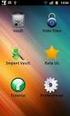 Tartalomjegyzék 1. ELİKÉSZÍTİ LÉPÉSEK... 0 1.1. Egy, a teljes cégen belül használt szótár megadása... 0 1.2. Egy mappastruktúra definiálása... 0 1.3. A dokumentumok leírási szabályainak megadása... 0 1.4.
Tartalomjegyzék 1. ELİKÉSZÍTİ LÉPÉSEK... 0 1.1. Egy, a teljes cégen belül használt szótár megadása... 0 1.2. Egy mappastruktúra definiálása... 0 1.3. A dokumentumok leírási szabályainak megadása... 0 1.4.
Kezelési Útmutató. Elıszó 远峰国际有限公司
 Kezelési Útmutató Elıszó 远峰国际有限公司 远 峰 国 际 有 限 公 司 Kezelési Útmutató Elıszó Kezelési Útmutató Alcor Race 远 峰 国 际 有 限 公 司 Kezelési Útmutató Elıszó Köszönjük, hogy termékünket választotta. Az esetleges termékfejlesztés
Kezelési Útmutató Elıszó 远峰国际有限公司 远 峰 国 际 有 限 公 司 Kezelési Útmutató Elıszó Kezelési Útmutató Alcor Race 远 峰 国 际 有 限 公 司 Kezelési Útmutató Elıszó Köszönjük, hogy termékünket választotta. Az esetleges termékfejlesztés
Szövegszerkesztés Verzió: 0.051
 Verzió: 0.051 1 Tartalomjegyzék A Word 2003 munkakörnyezet...9 Word 2003 program megnyitása...9 A Word 2003 képernyő...9 Program bezárása:...11 Az eszköztár...12 Környezetfüggő eszköztár...13 Fájl menü...14
Verzió: 0.051 1 Tartalomjegyzék A Word 2003 munkakörnyezet...9 Word 2003 program megnyitása...9 A Word 2003 képernyő...9 Program bezárása:...11 Az eszköztár...12 Környezetfüggő eszköztár...13 Fájl menü...14
ETELKA Szolgáltatói Dokumentáció v1.0 RITEK ZRt. 2009
 Szolgáltatói dokumentáció Az ETELKA-modul főmenü szerkezete 5 feldolgozási pontból, 5 főmenü csoportból áll. Ezek láthatósága a felhasználókra ráosztott szerepkörök szerint biztosított, melyet a kulcsfelhasználók
Szolgáltatói dokumentáció Az ETELKA-modul főmenü szerkezete 5 feldolgozási pontból, 5 főmenü csoportból áll. Ezek láthatósága a felhasználókra ráosztott szerepkörök szerint biztosított, melyet a kulcsfelhasználók
HU-GO Mobil bemutatása 2014. április 16.
 HU-GO Mobil bemutatása 2014. április 16. A HU-GO Mobil alkalmazás ingyenesen letölthető Android operációs rendszert és ios operációs rendszert használó telefonra. Windows platformra a fejlesztés folyamatban
HU-GO Mobil bemutatása 2014. április 16. A HU-GO Mobil alkalmazás ingyenesen letölthető Android operációs rendszert és ios operációs rendszert használó telefonra. Windows platformra a fejlesztés folyamatban
A Blender használata (8. rész) Az animációkészítés alapjai
 A Blender használata (8. rész) Az animációkészítés alapjai Nem ígérem, hogy a cikk végigolvasása után Hollywood-ot megszégyenítõ animációs filmeket tudunk majd készíteni, de abban biztos vagyok, hogy más
A Blender használata (8. rész) Az animációkészítés alapjai Nem ígérem, hogy a cikk végigolvasása után Hollywood-ot megszégyenítõ animációs filmeket tudunk majd készíteni, de abban biztos vagyok, hogy más
A Vizsgálóhelyi nyilvántartó program Offline Telepítıje
 3Sz-s Kft. 1158 Budapest, Jánoshida utca 15. Tel: (06-1) 416-1835 / Fax: (06-1) 419-9914 e-mail: zk@3szs.hu / web: http://www.3szs.hu A Vizsgálóhelyi nyilvántartó program Offline Telepítıje Tisztelt Felhasználó!
3Sz-s Kft. 1158 Budapest, Jánoshida utca 15. Tel: (06-1) 416-1835 / Fax: (06-1) 419-9914 e-mail: zk@3szs.hu / web: http://www.3szs.hu A Vizsgálóhelyi nyilvántartó program Offline Telepítıje Tisztelt Felhasználó!
Kondenzátor töltése és kisütése egyenáramú körben
 Tanulókísérlet Tehetséggondozás Ajánlott évfolyam 11., Idıtartam 45 perc Kondenzátor töltése és kisütése egyenáramú körben F.94 B.P. Kötelezı védıeszközök Balesetvédelmi figyelmeztetések Szükséges eszközök
Tanulókísérlet Tehetséggondozás Ajánlott évfolyam 11., Idıtartam 45 perc Kondenzátor töltése és kisütése egyenáramú körben F.94 B.P. Kötelezı védıeszközök Balesetvédelmi figyelmeztetések Szükséges eszközök
Aronic Bér Bérszámfejtés és munkaügyi nyilvántartás program
 CIN Számítástechnika és Szoftverház 6085 Fülöpszállás, Kiskunság tér 4. Internet: www.cin.hu E-mail: software@cin.hu Tel: 78/435-081, 30/9-573-673 Aronic Bér Bérszámfejtés és munkaügyi nyilvántartás program
CIN Számítástechnika és Szoftverház 6085 Fülöpszállás, Kiskunság tér 4. Internet: www.cin.hu E-mail: software@cin.hu Tel: 78/435-081, 30/9-573-673 Aronic Bér Bérszámfejtés és munkaügyi nyilvántartás program
Kis- és közepes mérető pilóta nélküli repülı eszközök autonóm feladat-végrehajtásának támogatása digitális domborzat modell alkalmazásával
 Horváth Zoltán Kis- és közepes mérető pilóta nélküli repülı eszközök autonóm feladat-végrehajtásának támogatása digitális domborzat modell alkalmazásával A kis- és közepes mérető pilóta nélküli repülı
Horváth Zoltán Kis- és közepes mérető pilóta nélküli repülı eszközök autonóm feladat-végrehajtásának támogatása digitális domborzat modell alkalmazásával A kis- és közepes mérető pilóta nélküli repülı
Kati Fotó Fuji Labor internetes ügyfélprogram Verziószám: 2141. Felhasználói útmutató
 Kati Fotó Fuji Labor internetes ügyfélprogram Verziószám: 2141 Felhasználói útmutató 1. Telepítés Indítsa el a CD fıkönyvtárában található Install_FujiClient.exe programot, és a megszokott módon telepítse
Kati Fotó Fuji Labor internetes ügyfélprogram Verziószám: 2141 Felhasználói útmutató 1. Telepítés Indítsa el a CD fıkönyvtárában található Install_FujiClient.exe programot, és a megszokott módon telepítse
A First Businesspost Sender Cockpit használata
 A First Businesspost Sender Cockpit használata No.1 in e-invoicing 1. A dokumentum célja A dokumentum bemutatja a First Businesspost Kft. Sender Cockpit szoftverének tulajdonságait és használat. 2. A szoftver
A First Businesspost Sender Cockpit használata No.1 in e-invoicing 1. A dokumentum célja A dokumentum bemutatja a First Businesspost Kft. Sender Cockpit szoftverének tulajdonságait és használat. 2. A szoftver
Felhasználói kézikönyv az elektronikus ajánlat-kitöltési (elak) programhoz
 Felhasználói kézikönyv az elektronikus ajánlat-kitöltési (elak) programhoz Oktatási anyag Hatályos 2015. április 1-tôl Fundamenta Akadémia Szakmai felelôs: Molnár Emese fejlesztési menedzser Minden jog
Felhasználói kézikönyv az elektronikus ajánlat-kitöltési (elak) programhoz Oktatási anyag Hatályos 2015. április 1-tôl Fundamenta Akadémia Szakmai felelôs: Molnár Emese fejlesztési menedzser Minden jog
ORPHEUS. Felhasználói kézikönyv. C o p y r i g h t : V a r g a B a l á z s 2 0 1 2 Oldal: 1
 ORPHEUS Felhasználói kézikönyv C o p y r i g h t : V a r g a B a l á z s 2 0 1 2 Oldal: 1 Tartalomjegyzék Rendszerkövetelmények... 5 Telepítés... 6 A program célja... 10 A program indítása... 10 Rendszeradminisztráció...
ORPHEUS Felhasználói kézikönyv C o p y r i g h t : V a r g a B a l á z s 2 0 1 2 Oldal: 1 Tartalomjegyzék Rendszerkövetelmények... 5 Telepítés... 6 A program célja... 10 A program indítása... 10 Rendszeradminisztráció...
Doro PhoneEasy 508. Magyar
 Doro PhoneEasy 508 Magyar 1 14 15 2 3 4 5 13 12 11 10 9 8 6 7 16 17 18 19 A készülékhez tartozó tételek az adott régióban elérhető vagy az Ön szolgáltatója által kínált szoftvereknek és tartozékoknak megfelelően
Doro PhoneEasy 508 Magyar 1 14 15 2 3 4 5 13 12 11 10 9 8 6 7 16 17 18 19 A készülékhez tartozó tételek az adott régióban elérhető vagy az Ön szolgáltatója által kínált szoftvereknek és tartozékoknak megfelelően
Sigma fitnesskerékpár Használati utasítás
 Sigma fitnesskerékpár Használati utasítás A SZERVíZT ÉS AZ ALKATRÉSZEKET AZ ELADÓ BIZTOSÍTJA! Insportline Hungary kft., Kossuth Lajos utca 65, 2500 Esztergom tel/fax: +36(06)33 313242, mobil: (0670)2118227
Sigma fitnesskerékpár Használati utasítás A SZERVíZT ÉS AZ ALKATRÉSZEKET AZ ELADÓ BIZTOSÍTJA! Insportline Hungary kft., Kossuth Lajos utca 65, 2500 Esztergom tel/fax: +36(06)33 313242, mobil: (0670)2118227
Nokia X6 (Mail for Exchange) beállítása Virtualoso email levelezésre
 Nokia X6 (Mail for Exchange) beállítása Virtualoso email levelezésre A következô lépések segítségével egyszerûen beállíthatja a Virtualoso email levelezést Nokia X6 készülékre. Az alkalmazás beállítását
Nokia X6 (Mail for Exchange) beállítása Virtualoso email levelezésre A következô lépések segítségével egyszerûen beállíthatja a Virtualoso email levelezést Nokia X6 készülékre. Az alkalmazás beállítását
Gate Control okostelefon-alkalmazás
 Gate Control okostelefon-alkalmazás GSM Gate Control Pro 20/1000 modulokhoz HASZNÁLATI ÚTMUTATÓ v1.0.0.0 és újabb alkalmazásverzióhoz Dokumentumverzió: v1.42 2015.09.23 Termék rövid leírása A GSM Gate
Gate Control okostelefon-alkalmazás GSM Gate Control Pro 20/1000 modulokhoz HASZNÁLATI ÚTMUTATÓ v1.0.0.0 és újabb alkalmazásverzióhoz Dokumentumverzió: v1.42 2015.09.23 Termék rövid leírása A GSM Gate
FAX Option Type 1027. Fax kézikönyv (kiegészítõ) <Alapvetõ funkciók> Felhasználói kézikönyv. www.drcopy.hu
 FAX Option Type 1027 Felhasználói kézikönyv Fax kézikönyv (kiegészítõ) Zfgh130E.eps A termék használata elõtt olvassuk el gondosan ezt a kézikönyvet és tartsuk kéznél, hogy szükség
FAX Option Type 1027 Felhasználói kézikönyv Fax kézikönyv (kiegészítõ) Zfgh130E.eps A termék használata elõtt olvassuk el gondosan ezt a kézikönyvet és tartsuk kéznél, hogy szükség
HD felbontású toll WIFI jeltovábbítással
 HD felbontású toll WIFI jeltovábbítással Használati Útmutató Termék ábra: Minden egyes termékhez egy kamerai felhasználónév és egy jelszó tartozik. 1. Vásárlói szofver letöltése I. Mobillal: az Android
HD felbontású toll WIFI jeltovábbítással Használati Útmutató Termék ábra: Minden egyes termékhez egy kamerai felhasználónév és egy jelszó tartozik. 1. Vásárlói szofver letöltése I. Mobillal: az Android
DIGITÁLIS ELOSZTÓ (SPEEDPORT ENTRY 2i) FELHASZNÁLÓI ÚTMUTATÓ
 DIGITÁLIS ELOSZTÓ (SPEEDPORT ENTRY 2i) FELHASZNÁLÓI ÚTMUTATÓ TARTALOM 1. BIZTONSÁGI ÓVINTÉZKEDÉSEK 4 2. BEVEZETÉS 5 3. CSATLAKOZÓK ÉS ÜZEMBE HELYEZÉS 6 3.1 Előkészítés 6 3.2 A digitális elosztó előlapjának
DIGITÁLIS ELOSZTÓ (SPEEDPORT ENTRY 2i) FELHASZNÁLÓI ÚTMUTATÓ TARTALOM 1. BIZTONSÁGI ÓVINTÉZKEDÉSEK 4 2. BEVEZETÉS 5 3. CSATLAKOZÓK ÉS ÜZEMBE HELYEZÉS 6 3.1 Előkészítés 6 3.2 A digitális elosztó előlapjának
CAD-CAM-CAE Példatár
 CAD-CAM-CAE Példatár A példa megnevezése: A példa száma: A példa szintje: CAx rendszer: Kapcsolódó TÁMOP tananyag rész: A feladat rövid leírása: Robbanómotor CAD mozgásszimulációja ÓE-B5 alap közepes haladó
CAD-CAM-CAE Példatár A példa megnevezése: A példa száma: A példa szintje: CAx rendszer: Kapcsolódó TÁMOP tananyag rész: A feladat rövid leírása: Robbanómotor CAD mozgásszimulációja ÓE-B5 alap közepes haladó
8. fejezet: Kijelölések és görbék. A kijelölés alapjai. A fejezet tartalmából:
 8. fejezet: Kijelölések és görbék A fejezet tartalmából: Különleges trükkök, amelyek kizárólag a kijelölõkeretekkel mûködnek A sokszög- és a mégneses lasszó használata A varázspálca használata Kézi és
8. fejezet: Kijelölések és görbék A fejezet tartalmából: Különleges trükkök, amelyek kizárólag a kijelölõkeretekkel mûködnek A sokszög- és a mégneses lasszó használata A varázspálca használata Kézi és
Aronic Főkönyv kettős könyvviteli programrendszer
 6085 Fülöpszállás, Kiskunság tér 4. Internet: www.cin.hu E-mail: software@cin.hu Tel: 78/435-081, 30/9-573-673, 30/9-593-167 kettős könyvviteli programrendszer v2.0 Szoftverdokumentáció Önnek is jár egy
6085 Fülöpszállás, Kiskunság tér 4. Internet: www.cin.hu E-mail: software@cin.hu Tel: 78/435-081, 30/9-573-673, 30/9-593-167 kettős könyvviteli programrendszer v2.0 Szoftverdokumentáció Önnek is jár egy
VDP-616 VEZETÉK NÉLKÜLI VIDEÓS KAPUTELEFON SZETT HASZNÁLATI ÚTMUTATÓ
 VDP-616 VEZETÉK NÉLKÜLI VIDEÓS KAPUTELEFON SZETT HASZNÁLATI ÚTMUTATÓ TARTALOM A kültéri egység 3 A beltéri egység.. 3 A kijelzın megjelenített információk 4 Kezelıi útmutató. 5 Szerelıi útmutató 6 Technikai
VDP-616 VEZETÉK NÉLKÜLI VIDEÓS KAPUTELEFON SZETT HASZNÁLATI ÚTMUTATÓ TARTALOM A kültéri egység 3 A beltéri egység.. 3 A kijelzın megjelenített információk 4 Kezelıi útmutató. 5 Szerelıi útmutató 6 Technikai
Internet Club Manager (Használati útmutató)
 Internet Club Manager (Használati útmutató) Az ICMan egy Internet kávézók ill. bármilyen Internetet szolgáltató vállalkozások számára kifejlesztett szoftver. A program két teljesen különálló részbıl tevıdik
Internet Club Manager (Használati útmutató) Az ICMan egy Internet kávézók ill. bármilyen Internetet szolgáltató vállalkozások számára kifejlesztett szoftver. A program két teljesen különálló részbıl tevıdik
14.Cellaformátum. XVII. Az Excel XP. 14.1 Igazítás. 14.1.1 Igazítás ikonokkal
 14.Cellaformátum Formátum, Cellák Helyi menü, Cellaformázás A cellaformátum egy nagyon összetett fogalom, többféle formázás is tartozik bele. Ezek egy részét korábban már tanultuk, más része viszont abszolút
14.Cellaformátum Formátum, Cellák Helyi menü, Cellaformázás A cellaformátum egy nagyon összetett fogalom, többféle formázás is tartozik bele. Ezek egy részét korábban már tanultuk, más része viszont abszolút
Az Ön kézikönyve LEXMARK X2670 http://hu.yourpdfguides.com/dref/2387163
 Elolvashatja az ajánlásokat a felhasználói kézikönyv, a műszaki vezető, illetve a telepítési útmutató LEXMARK X2670. Megtalálja a választ minden kérdésre az LEXMARK X2670 a felhasználói kézikönyv (információk,
Elolvashatja az ajánlásokat a felhasználói kézikönyv, a műszaki vezető, illetve a telepítési útmutató LEXMARK X2670. Megtalálja a választ minden kérdésre az LEXMARK X2670 a felhasználói kézikönyv (információk,
Számítástechnika-kidolgozott szóbeli tételek (11-15.)
 Számítástechnika-kidolgozott szóbeli tételek (11-15.) Szerzõ dezs dezs.extra.hu - tételek gyûjteménye Kidolgozott szóbeli tételek I. (11-15.) 11. tétel a.) Az operációs rendszerek alapvetõ jellemzõi Az
Számítástechnika-kidolgozott szóbeli tételek (11-15.) Szerzõ dezs dezs.extra.hu - tételek gyûjteménye Kidolgozott szóbeli tételek I. (11-15.) 11. tétel a.) Az operációs rendszerek alapvetõ jellemzõi Az
Compleo Cisco CME és Microsoft Outlook integráció felhasználói útmutató
 Compleo Cisco CME és Microsoft Outlook integráció felhasználói útmutató Bevezetés... 3 Elıfeltételek... 3 Programok telepítése... 4 Cisco Unified CME Telephone Service Provider telepítése... 4 Cisco IOS
Compleo Cisco CME és Microsoft Outlook integráció felhasználói útmutató Bevezetés... 3 Elıfeltételek... 3 Programok telepítése... 4 Cisco Unified CME Telephone Service Provider telepítése... 4 Cisco IOS
Bemutatás. Elrendezés. Leírás. Műszaki adatok. Funkciók
 Bemutatás Leírás A legújabb fejlesztésű STIM DSCR univerzális vevőegység a DSC egyirányú vezeték nélküli eszközeinek a jelzéseit fogadja és azokat 5 darab szabadon konfigurálható relével bármilyen központra
Bemutatás Leírás A legújabb fejlesztésű STIM DSCR univerzális vevőegység a DSC egyirányú vezeték nélküli eszközeinek a jelzéseit fogadja és azokat 5 darab szabadon konfigurálható relével bármilyen központra
DDNS szolgáltatás beállítása NVR P2P elérésének beállítása
 DDNS szolgáltatás beállítása NVR P2P elérésének beállítása Walisec AHDVR, NVR és IP kamera ingyenes DDNS beállítása: Megjegyzés: Csak kizárólag nem Cloud szériás Walisec eszközöknél használható ez a funkció!
DDNS szolgáltatás beállítása NVR P2P elérésének beállítása Walisec AHDVR, NVR és IP kamera ingyenes DDNS beállítása: Megjegyzés: Csak kizárólag nem Cloud szériás Walisec eszközöknél használható ez a funkció!
Felhaszna ló i ú tmútató
 Felhaszna ló i ú tmútató Tartalom Tartalom... 1 Az háttere, célja... 2 Az használata... 2 Elérési web-cím... 2 Jogosultság... 2 Bejelentkezés... 3 Elsődleges intézmény... 4 Másodlagos intézmény... 4 Páciens
Felhaszna ló i ú tmútató Tartalom Tartalom... 1 Az háttere, célja... 2 Az használata... 2 Elérési web-cím... 2 Jogosultság... 2 Bejelentkezés... 3 Elsődleges intézmény... 4 Másodlagos intézmény... 4 Páciens
A tömörítési eljárás megkezdéséhez jelöljük ki a tömöríteni kívánt fájlokat vagy mappát.
 Operációs rendszerek Windows Xp (13-16 óra) FÁJLTÖMÖRÍTŐ PROGRAMOK KEZELÉSE A tömörítés fogalma A tömörítő eljárás során az állomány felhasználásának szempontjából két műveletet hajtunk végre. Az állományok
Operációs rendszerek Windows Xp (13-16 óra) FÁJLTÖMÖRÍTŐ PROGRAMOK KEZELÉSE A tömörítés fogalma A tömörítő eljárás során az állomány felhasználásának szempontjából két műveletet hajtunk végre. Az állományok
Bevezetés. A WebAccess használatának bemutatása előtt néhány új funkció felsorolása következik:
 Bevezetés Leveleink, naptárunk, stb. megtekintése bármely gépen egy egyszerű webböngésző (Mozilla, Explorer) segítésével is lehetséges. GroupWise rendszernek ezt a megjelenési formáját GroupWise WebAccessnek
Bevezetés Leveleink, naptárunk, stb. megtekintése bármely gépen egy egyszerű webböngésző (Mozilla, Explorer) segítésével is lehetséges. GroupWise rendszernek ezt a megjelenési formáját GroupWise WebAccessnek
CellCom. Szoftver leírás
 CellCom Szoftver leírás A vezérlő szoftver bemutatása 2 www.lenyo.hu Tartalom LCC vezérlőszoftver 5 Rendszerkövetelmények 5 Telepítés 5 Indítás 7 Eltávolítás, újratelepítés és javítás 8 Kulcskezelés 8
CellCom Szoftver leírás A vezérlő szoftver bemutatása 2 www.lenyo.hu Tartalom LCC vezérlőszoftver 5 Rendszerkövetelmények 5 Telepítés 5 Indítás 7 Eltávolítás, újratelepítés és javítás 8 Kulcskezelés 8
ProMark 800. Teljes GNSS produktivitás Október, 2011
 ProMark 800 Teljes GNSS produktivitás Október, 2011 Mi is a ProMark 800? Egy hatékony RTK rendszerű vevőkészülék, melypontos GNSS helymeghatározást tesz lehetővé okos, terepálló, vezeték nélküli és flexibilis
ProMark 800 Teljes GNSS produktivitás Október, 2011 Mi is a ProMark 800? Egy hatékony RTK rendszerű vevőkészülék, melypontos GNSS helymeghatározást tesz lehetővé okos, terepálló, vezeték nélküli és flexibilis
POWER POINT. Készítette: Juhász Adrienn
 POWER POINT Készítette: Juhász Adrienn 2 Prezentáció készítése A prezentáció készítése, elıadása NEM egyenlı azzal, hogy felolvassuk a dián szereplı szöveget! A dián csak VÁZLAT szerepel, melyet a beszélı
POWER POINT Készítette: Juhász Adrienn 2 Prezentáció készítése A prezentáció készítése, elıadása NEM egyenlı azzal, hogy felolvassuk a dián szereplı szöveget! A dián csak VÁZLAT szerepel, melyet a beszélı
Windows alapismeretek
 Windows 98 alapismeretek 8/1 A rendszer indulása A számítógép bekapcsolása és a rendszer elindulása után megjelenik a Windows képernyője, rajta bal oldalon az ikonokkal, alul a tálcával. Ha a Start gombra
Windows 98 alapismeretek 8/1 A rendszer indulása A számítógép bekapcsolása és a rendszer elindulása után megjelenik a Windows képernyője, rajta bal oldalon az ikonokkal, alul a tálcával. Ha a Start gombra
DOKTORI (PhD) ÉRTEKEZÉS TÉZISEI. NYUGAT-MAGYARORSZÁGI EGYETEM MEZİGAZDASÁG- ÉS ÉLELMISZERTUDOMÁNYI KAR Mosonmagyaróvár
 DOKTORI (PhD) ÉRTEKEZÉS TÉZISEI NYUGAT-MAGYARORSZÁGI EGYETEM MEZİGAZDASÁG- ÉS ÉLELMISZERTUDOMÁNYI KAR Mosonmagyaróvár BIOLÓGIAI RENDSZEREK MŐSZAKI INTÉZETE Precíziós növénytermesztési módszerek alkalmazott
DOKTORI (PhD) ÉRTEKEZÉS TÉZISEI NYUGAT-MAGYARORSZÁGI EGYETEM MEZİGAZDASÁG- ÉS ÉLELMISZERTUDOMÁNYI KAR Mosonmagyaróvár BIOLÓGIAI RENDSZEREK MŐSZAKI INTÉZETE Precíziós növénytermesztési módszerek alkalmazott
SUBUS FEJES SZILVESZTER DR. PINTÉR RÓBERT
 SUBUS Hallgató FEJES SZILVESZTER Mentor DR. PINTÉR RÓBERT Szabadka, 2015 1 Tartalomjegyzék 1 Előszó... 3 2 Probléma... 4 3 Célok... 4 4 Megvalósítás... 5 4.1 Fejlesztőkörnyezet... 5 4.2 Felhasználói felület...
SUBUS Hallgató FEJES SZILVESZTER Mentor DR. PINTÉR RÓBERT Szabadka, 2015 1 Tartalomjegyzék 1 Előszó... 3 2 Probléma... 4 3 Célok... 4 4 Megvalósítás... 5 4.1 Fejlesztőkörnyezet... 5 4.2 Felhasználói felület...
HP ProtectTools Felhasználói útmutató
 HP ProtectTools Felhasználói útmutató Copyright 2009 Hewlett-Packard Development Company, L.P. A Bluetooth jelölés a jogtulajdonos kereskedelmi védjegye, amelyet a Hewlett- Packard Company licencmegállapodás
HP ProtectTools Felhasználói útmutató Copyright 2009 Hewlett-Packard Development Company, L.P. A Bluetooth jelölés a jogtulajdonos kereskedelmi védjegye, amelyet a Hewlett- Packard Company licencmegállapodás
NETFIT modul Tanári felület Felhasználói útmutató. Magyar Diáksport Szövetség
 NETFIT modul Tanári felület Felhasználói útmutató Magyar Diáksport Szövetség 2014 2 Tartalom 1 Alap működési jellemzők... 4 1.1 Dátum kitöltés... 4 1.2 Irányítószám / Település kitöltése... 4 1.3 Belföldi
NETFIT modul Tanári felület Felhasználói útmutató Magyar Diáksport Szövetség 2014 2 Tartalom 1 Alap működési jellemzők... 4 1.1 Dátum kitöltés... 4 1.2 Irányítószám / Település kitöltése... 4 1.3 Belföldi
TERMÉSZET KALENDÁRIUMA - tkkincs Adatgyűjtő program használata
 TERMÉSZET KALENDÁRIUMA - tkkincs Adatgyűjtő program használata Az adatgyűjtéshez az EpiCollect alkalmazáscsomagot használjuk. Az EpiCollect egy mobil és egy WEB alkalmazás a mobiltelefonos adatgyűjtéshez.
TERMÉSZET KALENDÁRIUMA - tkkincs Adatgyűjtő program használata Az adatgyűjtéshez az EpiCollect alkalmazáscsomagot használjuk. Az EpiCollect egy mobil és egy WEB alkalmazás a mobiltelefonos adatgyűjtéshez.
Beszerelési és használati útmutató. Tartalomjegyzék
 Beszerelési és használati útmutató CC 9050 autós kihangosító mobiltelefonokhoz Tartalomjegyzék Tartalomjegyzék... 1 Bevezetı... 1 A csomag tartalma, méretek... 2 Kiegészítık... 3 Beszerelési útmutató...
Beszerelési és használati útmutató CC 9050 autós kihangosító mobiltelefonokhoz Tartalomjegyzék Tartalomjegyzék... 1 Bevezetı... 1 A csomag tartalma, méretek... 2 Kiegészítık... 3 Beszerelési útmutató...
Tanulmányi adminisztrátor feladatok Segédanyag
 Tanulmányi adminisztrátor feladatok Segédanyag Csoportos m veletek: Hallgatók beiratkoztatása csoportosan Szervezeti egységek (28000) Kar kiválasztása / Képzések (200000) Képzés kiválasztása / Aktuális
Tanulmányi adminisztrátor feladatok Segédanyag Csoportos m veletek: Hallgatók beiratkoztatása csoportosan Szervezeti egységek (28000) Kar kiválasztása / Képzések (200000) Képzés kiválasztása / Aktuális
Szolgáltató: N-Telekom Kft. 1./1. melléklet Szolgáltatási csomagok Dusnok 2009.04.15.
 1./1. melléklet Szolgáltatási csomagok Dusnok 2009.04.15. Egyéni elıfizetık részére: A csomagok igénybevételéhez a Szolgáltatótól bérelt LAN-CITY / Motorola Docsis Kábel Modem szükséges. 1. START Light
1./1. melléklet Szolgáltatási csomagok Dusnok 2009.04.15. Egyéni elıfizetık részére: A csomagok igénybevételéhez a Szolgáltatótól bérelt LAN-CITY / Motorola Docsis Kábel Modem szükséges. 1. START Light
Gate Control okostelefon-alkalmazás
 Gate Control okostelefon-alkalmazás GSM Gate Control Pro 20/1000 modulokhoz GYORS ÜZEMBE HELYEZÉSI ÚTMUTATÓ v1.0.0.0 és újabb alkalmazásverzióhoz Dokumentumverzió: v1.21 2015.08.05 1 Első lépések, ha még
Gate Control okostelefon-alkalmazás GSM Gate Control Pro 20/1000 modulokhoz GYORS ÜZEMBE HELYEZÉSI ÚTMUTATÓ v1.0.0.0 és újabb alkalmazásverzióhoz Dokumentumverzió: v1.21 2015.08.05 1 Első lépések, ha még
Változat: 2009. július. TRACK-Guide
 Változat: 2009. július TRACK-Guide Tartalomjegyzék 1 Bevezetés... 3 1.1 A Track Guide funkciói...3 1.2 Betűk és számok bevitele...3 1.3 Indító képernyő...4 2 Navigáció... 5 2.1 Navigáció-indítás...5 2.2
Változat: 2009. július TRACK-Guide Tartalomjegyzék 1 Bevezetés... 3 1.1 A Track Guide funkciói...3 1.2 Betűk és számok bevitele...3 1.3 Indító képernyő...4 2 Navigáció... 5 2.1 Navigáció-indítás...5 2.2
Kézikönyv. SOFiSTiK SOFiCAD-B (Vasalásszerkesztő modul) 16.5 és 17.1 verzió
 Kézikönyv SOFiSTiK SOFiCAD-B (Vasalásszerkesztő modul) 16.5 és 17.1 verzió Copyright 2006 MonArch Kft., SOFiSTiK AG Minden jog fenntartva Ez a kézikönyv és a hozzá tartozó szoftver a MonArch Kft. által
Kézikönyv SOFiSTiK SOFiCAD-B (Vasalásszerkesztő modul) 16.5 és 17.1 verzió Copyright 2006 MonArch Kft., SOFiSTiK AG Minden jog fenntartva Ez a kézikönyv és a hozzá tartozó szoftver a MonArch Kft. által
0934-06. ProxerBoard System. Termékismertető
 0934-06 ProxerBoard System Termékismertető ProxerBoard fedélzeti terminálok Proxer20 RFID olvasók betöltő pisztoly, és betöltő ajtó azonosítására ProxerPorta rádiós bázis-terminál Ver.2.1. 2014.11.28.
0934-06 ProxerBoard System Termékismertető ProxerBoard fedélzeti terminálok Proxer20 RFID olvasók betöltő pisztoly, és betöltő ajtó azonosítására ProxerPorta rádiós bázis-terminál Ver.2.1. 2014.11.28.
EPeR 1. RENDSZERKÖVETELMÉNYEK. Egészségpénztári E számla kezelő Rendszer 1.117.28.141 Felhasználói leírás
 1. RENDSZERKÖVETELMÉNYEK... 1 2. A PROGRAM INDÍTÁSA... 2 3. INFORMÁCIÓK... 3 3.1. BEÁLLÍTÁSOK... 3 3.2. ÜZENETEK... 3 3.3. STATISZTIKÁK... 3 3.4. MEGFELELŐSÉGI NYILATKOZAT... 3 4. CIKKTÖRZS FELTÖLTÉSE...
1. RENDSZERKÖVETELMÉNYEK... 1 2. A PROGRAM INDÍTÁSA... 2 3. INFORMÁCIÓK... 3 3.1. BEÁLLÍTÁSOK... 3 3.2. ÜZENETEK... 3 3.3. STATISZTIKÁK... 3 3.4. MEGFELELŐSÉGI NYILATKOZAT... 3 4. CIKKTÖRZS FELTÖLTÉSE...
Alcatel-Lucent OmniPCX Office
 Alcatel-Lucent OmniPCX Office Alcatel-Lucent IP Touch 408 Phone Alcatel-Lucent IP Touch 408 Phone Alcatel-Lucent 409 Digital Phone Felhasználói kézikönyv Üdvözlet Hogyan használjuk az útmutatót Azzal,
Alcatel-Lucent OmniPCX Office Alcatel-Lucent IP Touch 408 Phone Alcatel-Lucent IP Touch 408 Phone Alcatel-Lucent 409 Digital Phone Felhasználói kézikönyv Üdvözlet Hogyan használjuk az útmutatót Azzal,
Kezelési leírás a FEC01/06 típusú programozható és távműködtethető lángeffekt vezérlő készülékhez
 Kezelési leírás a FEC01/06 típusú programozható és távműködtethető lángeffekt vezérlő készülékhez Budapest, 2006. november LFO Bt. Tartalomjegyzék 1. A lángeffekt vezérlő készülék általános tulajdonságai,
Kezelési leírás a FEC01/06 típusú programozható és távműködtethető lángeffekt vezérlő készülékhez Budapest, 2006. november LFO Bt. Tartalomjegyzék 1. A lángeffekt vezérlő készülék általános tulajdonságai,
1.) A költségvetési bértámogatás megállapítása, számfejtése
 Útmutató a megváltozott munkaképességűek foglalkoztatásához költségvetési előirányzatból nyújtható bértámogatások megállapításának, számfejtésének elkészítését könnyítő EXCEL táblák kezeléséhez 1.) A költségvetési
Útmutató a megváltozott munkaképességűek foglalkoztatásához költségvetési előirányzatból nyújtható bértámogatások megállapításának, számfejtésének elkészítését könnyítő EXCEL táblák kezeléséhez 1.) A költségvetési
3. gyakorlat. 1/7. oldal file: T:\Gyak-ArchiCAD19\EpInf3_gyak_19_doc\Gyak3_Ar.doc Utolsó módosítás: 2015.09.17. 22:57:26
 3. gyakorlat Kótázás, kitöltés (sraffozás), helyiségek használata, szintek kezelése: Olvassuk be a korábban elmentett Nyaraló nevű rajzunkat. Készítsük el az alaprajz kótáit. Ezt az alsó vízszintes kótasorral
3. gyakorlat Kótázás, kitöltés (sraffozás), helyiségek használata, szintek kezelése: Olvassuk be a korábban elmentett Nyaraló nevű rajzunkat. Készítsük el az alaprajz kótáit. Ezt az alsó vízszintes kótasorral
Informatikai tevékenység 2234 Maglód, Széchenyi u. 4. +36.30.215.6737 +36.29.325.854 Mérnöki, tanácsadói tevékenység Iroda: Mobil: Telefon:
 SULISTAT RENDSZER ismertető anyag Budapest, 2004 július Készítette: UFO-INFO Bt., Újfalusi Krisztián UFO-INFO Bt. SuliStat Rendszer Ismertetője 1 / 13 BEVEZETÉS Ez a dokumentáció az UFO-INFO Bt. által
SULISTAT RENDSZER ismertető anyag Budapest, 2004 július Készítette: UFO-INFO Bt., Újfalusi Krisztián UFO-INFO Bt. SuliStat Rendszer Ismertetője 1 / 13 BEVEZETÉS Ez a dokumentáció az UFO-INFO Bt. által
Globális mőholdas navigációs rendszerek
 Globális mőholdas navigációs rendszerek Oktatási segédanyag a vadgazda MSc levelezı hallgatók számára az EG520 Geomatikai és térinformatikai ismeretek címő tárgyhoz Készítette: Bazsó Tamás Kiegészítette:
Globális mőholdas navigációs rendszerek Oktatási segédanyag a vadgazda MSc levelezı hallgatók számára az EG520 Geomatikai és térinformatikai ismeretek címő tárgyhoz Készítette: Bazsó Tamás Kiegészítette:
3600-4600 Series használati útmutató
 3600-4600 Series használati útmutató 2008. www.lexmark.com Tartalom Biztonsági tájékoztató...9 Bevezetés...10 Információ keresése a nyomtatóval kapcsolatban...10 A nyomtató üzembe helyezése...13 A biztonsági
3600-4600 Series használati útmutató 2008. www.lexmark.com Tartalom Biztonsági tájékoztató...9 Bevezetés...10 Információ keresése a nyomtatóval kapcsolatban...10 A nyomtató üzembe helyezése...13 A biztonsági
OKI B430 telepítési útmutató
 OKI B430 telepítési útmutató Fontos! Amíg a telepítő nem kéri, ne kapcsolja be a nyomtatót! USB port esetén! Helyezze be a telepítő CD-t, melyet a nyomtató mellé kapott, ekkor elindul a nyomtató telepítője.
OKI B430 telepítési útmutató Fontos! Amíg a telepítő nem kéri, ne kapcsolja be a nyomtatót! USB port esetén! Helyezze be a telepítő CD-t, melyet a nyomtató mellé kapott, ekkor elindul a nyomtató telepítője.
Animációk, effektusok
 Áttűnések Előadásunk látványosabb, ha áttűnéseket, effektusokat használunk. Ismerkedjünk meg az áttűnésekkel. Az áttűnésekkel tudjuk megadni az átváltást az egyik diánkról a másikra. Az áttűnéseket érdemes
Áttűnések Előadásunk látványosabb, ha áttűnéseket, effektusokat használunk. Ismerkedjünk meg az áttűnésekkel. Az áttűnésekkel tudjuk megadni az átváltást az egyik diánkról a másikra. Az áttűnéseket érdemes
Dr. Pétery Kristóf: Excel 2003 magyar nyelvű változat
 2 Minden jog fenntartva, beleértve bárminemű sokszorosítás, másolás és közlés jogát is. Kiadja a Mercator Stúdió Felelős kiadó a Mercator Stúdió vezetője Lektor: Gál Veronika Szerkesztő: Pétery István
2 Minden jog fenntartva, beleértve bárminemű sokszorosítás, másolás és közlés jogát is. Kiadja a Mercator Stúdió Felelős kiadó a Mercator Stúdió vezetője Lektor: Gál Veronika Szerkesztő: Pétery István
Az üzenetkezelési szolgáltatások telefonos felhasználói
 Gyors kezdési segédlet Bevezetés A hangüzenet-kezelés elérése az alábbi módokon lehetséges: A telefon felhasználói felülete A telefon felhasználói felülete bármelyik készülékrıl elérhetı, akár belsı, akár
Gyors kezdési segédlet Bevezetés A hangüzenet-kezelés elérése az alábbi módokon lehetséges: A telefon felhasználói felülete A telefon felhasználói felülete bármelyik készülékrıl elérhetı, akár belsı, akár
MC3 motorvezérlő nagy távcsőmechanikákhoz
 MC3 motorvezérlő nagy távcsőmechanikákhoz Figyelem: Ez a leírás a 2013-április, vagy azutáni verziókra vonatkozik. Ha egy régebbi MC3 csatlakozókiosztására kíváncsi, vagy az MCConfig program régebbi verzióját
MC3 motorvezérlő nagy távcsőmechanikákhoz Figyelem: Ez a leírás a 2013-április, vagy azutáni verziókra vonatkozik. Ha egy régebbi MC3 csatlakozókiosztására kíváncsi, vagy az MCConfig program régebbi verzióját
KÉPZETT VILLANYSZERELŐ SZAKEMBER
 relaydroid TM Felhasználói Dokumentáció Tartalom 1. Általános leírás... 2 2. Specifikáció... 3 2.1. Modellek... 3 2.2. Paraméterek... 3 2.3. Elrendezés és méretek... 4 17.5mm széles modellek... 4 35mm
relaydroid TM Felhasználói Dokumentáció Tartalom 1. Általános leírás... 2 2. Specifikáció... 3 2.1. Modellek... 3 2.2. Paraméterek... 3 2.3. Elrendezés és méretek... 4 17.5mm széles modellek... 4 35mm
A program els indítása Mikor el ször futtatjuk a nyilvántartó programot, az alábbi párbeszédablakkal találkozunk.
 A program els indítása Mikor el ször futtatjuk a nyilvántartó programot, az alábbi párbeszédablakkal találkozunk. 1. ábra Ha a programot csak egy hónapig kívánja használni, akkor az 123456789123 telepít
A program els indítása Mikor el ször futtatjuk a nyilvántartó programot, az alábbi párbeszédablakkal találkozunk. 1. ábra Ha a programot csak egy hónapig kívánja használni, akkor az 123456789123 telepít
Segédlet az EDF DÉMÁSZ Zrt. on-line ügyfélszolgálat regisztrációjához illetve az e-számla szolgáltatás igénybevételéhez
 Segédlet az EDF DÉMÁSZ Zrt. on-line ügyfélszolgálat regisztrációjához illetve az e-számla szolgáltatás igénybevételéhez Tartalom 1. On-line ügyfélszolgálatra Regisztráció... 2 1.1. Regisztráció... Hiba!
Segédlet az EDF DÉMÁSZ Zrt. on-line ügyfélszolgálat regisztrációjához illetve az e-számla szolgáltatás igénybevételéhez Tartalom 1. On-line ügyfélszolgálatra Regisztráció... 2 1.1. Regisztráció... Hiba!
Médiaadat-tároló. Felhasználói kézikönyv
 Médiaadat-tároló Felhasználói kézikönyv MEGFELELÕSÉGI NYILATKOZAT NOKIA CORPORATION kizárólagos felelõsségére kijelenti, hogy a PD-1 készülék mindenben megfelel az alapvetõ követelményeknek, valamint az
Médiaadat-tároló Felhasználói kézikönyv MEGFELELÕSÉGI NYILATKOZAT NOKIA CORPORATION kizárólagos felelõsségére kijelenti, hogy a PD-1 készülék mindenben megfelel az alapvetõ követelményeknek, valamint az
1. FELADAT Mez neve Mez típusa Mez hossza TermékID Tényleges eladás Hónap Mez neve Mez típusa
 1. FELADAT Nyissa meg az M5-1 adatbázist a megadott helyrıl! 1. Hozzon létre új adattáblát az alábbi négy mezıvel, illetve tulajdonsággal! [2 pont] TermékID Szöveg (Text) 25 Tényleges eladás Szám (Number)
1. FELADAT Nyissa meg az M5-1 adatbázist a megadott helyrıl! 1. Hozzon létre új adattáblát az alábbi négy mezıvel, illetve tulajdonsággal! [2 pont] TermékID Szöveg (Text) 25 Tényleges eladás Szám (Number)
